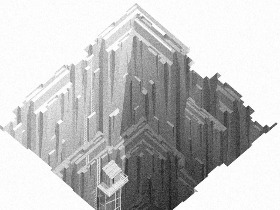1.准备草图
首先在Photoshop新建一个文档,画布大小看需求创建,接着在图层面板中新建一个图层。然后使用画笔工具绘制一个简单的草图。

2.完善草圈
在图层面板中新建一个图层,使用钢笔工具和椭圆工具将人物的轮廓完善并将线条都合并到一起(Ctrl + E)。

3.创建鸟
使用画笔工具将人物的头发部分勾勒出来,新建图层将鸟的剪影放在合适的位置并使用魔棒工具选择鸟,然后反选(Ctri+shift+l)将除鸟之外的背景都删除。

4.平涂人物
选择轮翻线图层,在上面新建一个图层,然后使用棕色笔刷给人物轮解填充上一层深色的肤色。

5.脸部刻画
新建一个图层用来创建眼睛部分,眼睛的颜色使用灰色加上淡紫色的投影,然后使用剪切蒙版在眼球上添加一个彩虹色的小细节,接着在肤色的上面一层新建一个图层,然后在脸部突出有光泽的地方涂上较浅的颜色。

6.脸部阴影
新建一个图层,使用比肤色深一点的颜色在脸部的阴影区域涂上颜色,鼻子,耳内,眉骨,下颌等区域。

7使用高斯模糊
选择高光图层与阴影图层使用高斯模糊(滤镜〉模糊〉高斯模糊)模糊半径看需求设定。将阴影高光与皮肤融合在一起,然后使用橡皮工具擦除一些不需要的部分,如果怕操作失误,可以使用图层蒙版来进行调整。

8.脸部刻画
新建一个圈层,使用画笔工具,选择纹理画笔调整不透明度在人物的脸上添加一些笔触,让人看起来更像绘画出来的。并添加紫红色的腮红和暖色的嘴唇。

9.创建头发
新建一个图层,使用椭圆工具创建出蓬松的云状头发,然后使用布尔运算将椭圆合并

10.添加质感
导入星系的图片,然后创建剪切蒙版在头发的图层上(选择星系图层快捷键Ctrl+Alt+G)移动星系图层的位置调整显示的部分。

11.添加星系元素
重复上一步,给后脑勺部分的头发已经鸟的剪影和眼球都使用剪切蒙版添加上星系素材。

12.头发阴影
新建一个图层,使用柔光笔刷,给脖子后面的头发添加阴影,让画面看起来更有体积。

13 .眼睛阴影
新建一个图层,在眼睛上使用柔光画笔为眼睛添加阴影,并添加图层面板,通过使用橡皮工具来对阴影进行调整。

14.完成画像
新建一个图层,顺着脖子向下,和前面一样给身体部分添加一些阴影和亮部,让身体部分拥有一些体积,使用粉笔或者分散式的材质笔刷给脸和身体的皮肤添加一些质感。

15.创建雨
新建一个图层,我们需要让我们的星系云下雨。为了让雨水的影响非常小选择1到4号的小型笔刷,并绘制一些小雨线,并给它添加上一层动感模糊(滤镜〉模糊〉动感模糊)角度选择在90。距离456像素。再新建图层重复这一步,调整不透明度为44%让雨看的有一些变化

16.添加边缘光
在图层面板中,选择鸟图层,逬入图层样式选项。选择内发光来创建一个边缘的照明效果。设置混合模式为颜色减淡,不透明度为53%, 且颜色为粉红色或蓝色。图素方法为柔和,源为边缘,阻塞22%, 大小设置为49%

17.创建一个外发光
再次选择鸟的图层,进入图层样式选项。选择外发光,混合模式为颜色减淡,不透明度为56%, 且颜色为靛蓝或紫色。图素方法为柔和,拓展7%,大小为250像素。品质,范围为73%,抖动为0%。

18,添加其他鸟类
在肩部添加其它的鸟作为装饰,和前面的步骤一样给鸟添加星系蒙版,雨滴和内外发光。

19.最终效果: